Comment réparer l'erreur à cause de laquelle Android.Process.Media s'est arrêté
Votre appareil Android affiche-t-il une erreur à cause de laquelle Android.Process.Media s'est arrêté? Découvrez ce que signifie cette erreur et comment y remédier.
• Enregistré à: Récupération Android • Solutions éprouvées
Comme tout autre système technologique, Android n'est pas sans problèmes. L'un des problèmes les plus courants que les utilisateurs Android sont confrontés est l'erreur d'android.process.media. Si vous avez rencontré ce problème ces derniers temps, vous ne devez pas vous inquiéter, cet article expliquera clairement ce qui cause exactement cette erreur et comment le réparer en toute sécurité.
- Partie 1. Pourquoi cette erreur apparaît ?
- Partie 2. Sauvegarder les données de votre Android d'abord
- Partie 3. Comment réparer l'erreur "Android.Process.Media"
Partie 1. Pourquoi cette erreur apparaît ?
Il y a plusieurs raisons pour lesquelles cette erreur peut se produire à plusieurs reprises et il est intéressant de noter les différentes raisons pour lesquelles cela se produit de sorte que vous pouvez éviter le problème à l'avenir. Quelques-uns des plus communs incluent :
- Passer d'une ROM personnalisée à l'autre peut provoquer cette erreur
- Une mise à jour du firmware a échoué
- Une attaque de virus peut également entraîner cette erreur parmi beaucoup d'autres
- Restauration des applications via une sauvegarde de titane est également une cause majeure
- L'échec de certaines applications telles que le gestionnaire de téléchargement et le stockage des médias
Partie 2. Sauvegarder les données Android d'abord
Il est toujours une bonne idée de sauvegarder vos données, en particulier avant d'entreprendre toute tentative de fixer un problème avec votre appareil. De cette façon, vous aurez toujours vos données avec vous au cas où quelque chose se passe mal et vous perdez que toutes vos données. Dr.Fone - Transfert de téléphone vous aidera à sauvegarder facilement votre appareil Android. L'application vous permettra de sauvegarder ce que vous voulez à partir de votre appareil.

Dr.Fone - Transfert de téléphone
Transférez tout d'Android à Android en 1 clic!
- Transférez facilement des photos, des vidéos, des calendriers, des contacts, des messages et de la musique de Samsung vers le nouvel iPhone 13.
- Transférez depuis HTC, Samsung, Nokia, Motorola et plus vers iPhone 13 / 12 / 11 / XS / X / 8 / 7S / 7 / 6S / 6 (Plus) / 5s / 5c / 5 / 4S / 4 / 3GS.
- Fonctionne parfaitement avec Apple, Samsung, HTC, LG, Sony, Google, HUAWEI, Motorola, ZTE, Nokia et plus de smartphones et de tablettes.
- Entièrement compatible avec les principaux fournisseurs comme AT & T, Verizon, Sprint et T-Mobile.
- Entièrement compatible avec iOS 15 et Android 10.0
- Entièrement compatible avec Windows 10 et Mac 10.13.
Suivez les étapes ci-dessous pour savoir comment sauvegarder votre téléphone dans les étapes.
Étape 1. Téléchargez, installez et lancez le programme
Cliquez sur le lien de téléchargement ci-dessus pour obtenir le logiciel installé votre ordinateur. Puis exécutez-le. La fenêtre principale du logiciel ressemble à ci-dessous.

Étape 2. Connectez votre appareil
Ensuite, connectez vos deux appareils Android à l'ordinateur et assurez-vous qu'il peut être reconnu par votre ordinateur. Une fois reconnus, vos appareils Android seront répertoriés sur les deux côtés de la fenêtre.

Étape 3. Choisissez le type de fichier et commencez à sauvegarder
Lorsque votre appareil est affiché sur la fenêtre du programme, vérifiez le type que vous avez besoin de sauvegarder et cliquez sur "Démarrer le transfert" pour commencer. Le reste sera fait par le programme.

Remarque : Vous pouvez utiliser la fonction de "Restaurer à partir de la sauvegarde" pour restaurer le fichier de sauvegarde sur votre appareil, lorsque vous avez besoin plus tard.
Partie 3. Comment réparer l'erreur "Android.Process.Media"
Avec une sauvegarde complète de votre appareil Android, vous pouvez maintenant lancer dans une mission de fixer l'erreur. Il y a plusieurs méthodes pour effacer cette erreur. Nous avons décrit deux des solutions les plus efficaces ici.
Méthode 1 : Le cache et les données sur votre appareil
Étape 1 : Allez dans "Paramètres, Applications, gérer des applications et trouvez le cadre des services Google.
Étape 2 : Ensuite, trouvez Google Play à partir de la même page et gérez les applications.
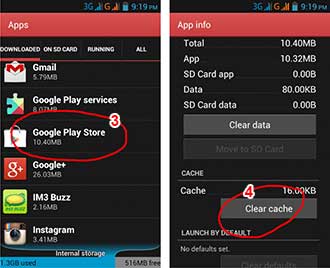
Étape 3 : Appuyez dessus puis tapez sur effacer le cache.
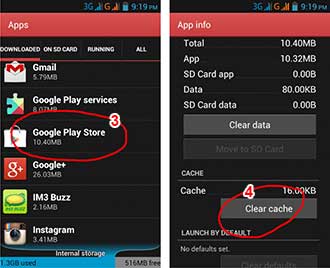
Étape 4 : Appuyez sur le bouton de retour pour revenir au cadre Google Services, puis choisissez de Forcer l'arrêt; vider le cache; Ok
Étape 5 : Ensuite, vous devez ouvrir Google Play et lorsqu'ils sont présentés avec une erreur, cliquez sur OK
Étape 6 : Eteinez l'appareil, puis rallumez-le. Accédez au cadre des services Google à nouveau et allumez-le pour voir si le problème a été résolu.
Méthode 2 : Vérifiez Google Sync; Paramètres de stockage des médias
Étape 1 : Allez dans Paramètres; Comptes et personnels; Google Sync et décochez toutes les cases à cocher pour arrêter la synchronisation Google.
Étape 2 : Désactivez et effacez toutes les données des médias de stockage en allant dans Réglages; Apps; Toutes les applications. Trouvez le support de stockage; Effacer les données; Désactiver
Étape 3 : Utilisez la même méthode ci-dessus pour effacer les données du Gestionnaire de téléchargement
Etape 4 : Eteignez votre appareil et ensuite allumez-le
Cela devrait effacer le message d'erreur pour de bon.
Nous espérons que, face à cette erreur assez commune, vous ne paniquez pas. Ce problème est assez doux qui peut être facilement fixé comme nous l'avons vu plus haut. Si tout le reste échoue, effectuez une réinitialisation d'usine sur votre appareil devrait être en mesure de résoudre le problème.
Récupération de données Android
- Récupérer Android
- 1. Récupérer les fichiers supprimés
- 2. Récupérer les contacts supprimés
- 3. Récupérer les journaux d'appels
- 4. Récupérer la vidéo supprimée
- 5. Récupérer les photos supprimées
- 6. Récupérer les fichiers supprimées
- 7. Récupérer la musique supprimée
- Problèmes courants et solutions Android
- 1. Application ne s'ouvre pas
- 2. Erreur d'authentification
- 3. Problème d'analyse du package
- 4. Problème de boucle de démarrage
- 5. Téléphone ne charge pas
- 6. Processus système ne répond pas
- 7. Réparer un téléphone Android mort
- Alternatives de Récupération de données Android
- 1. Applications de récupération de photos
- 2. Logiciel gratuit de récupération de données
- 3. Logiciel de réparation Android








Blandine Moreau
Membre de l'équipe d'experts Dr.Fone, axé sur la résolution des problèmes d'utilisation du téléphone mobile.